亲爱的电脑,你是不是也和我一样,对自带Skype开机自启动感到烦恼呢?每次开机,Skype就自动跳出来,真是让人头疼。别急,今天就来教你几招,轻松禁止自带Skype开机自启动,让你的电脑焕然一新!
一、Skype自启动的烦恼
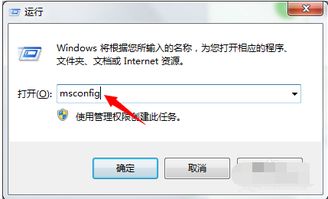
你知道吗,Skype自启动可是个让人又爱又恨的功能。它方便了我们的即时通讯,但同时也给电脑带来了不少负担。开机自启动的Skype会占用系统资源,导致电脑运行缓慢,甚至出现卡顿现象。而且,每次开机都要面对Skype的弹窗,真是让人不胜其烦。
二、轻松禁止Skype自启动

别担心,以下几种方法,让你轻松摆脱Skype自启动的烦恼!
1. 通过Skype设置关闭自启动

1. 打开Skype,点击右上角的齿轮图标,进入“工具”选项。
2. 在下拉菜单中,选择“选项”。
3. 在“Skype选项”页面,点击“个人设置”。
4. 在“当我登录到Windows时启动Skype”选项前,取消勾选。
5. 点击“确定”保存设置。
2. 通过任务管理器关闭自启动
1. 同时按下“Ctrl+Alt+delete”组合键,打开“任务管理器”。
2. 在“任务管理器”窗口中,点击“启动”选项卡。
3. 找到Skype进程,右键点击,选择“禁用”。
4. 关闭任务管理器,重启电脑即可。
3. 通过msconfig命令关闭自启动
1. 同时按下“Win+R”键,打开“运行”窗口。
2. 在“运行”窗口中输入“msconfig”,按回车键。
3. 在弹出的“系统配置”窗口中,点击“启动”选项卡。
4. 找到Skype进程,取消勾选。
5. 点击“应用”和“确定”,重启电脑即可。
4. 通过安全卫士关闭自启动
1. 打开安全卫士,点击“系统工具”选项。
2. 在“系统工具”页面,点击“启动项管理”。
3. 在启动项列表中,找到Skype进程,取消勾选。
4. 点击“确定”,重启电脑即可。
三、
通过以上几种方法,你就可以轻松禁止自带Skype开机自启动了。让你的电脑更加清爽,运行更加流畅!记得,选择适合自己的方法,让你的电脑焕发新生!
